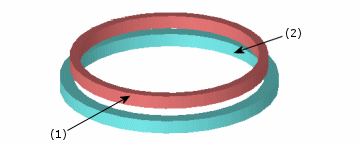Плотная посадка встречается во многих видах технических конструкциях. Она предназначена для посадки объекта в немного меньшую полость.
Вследствие действия сил по нормали на границе сопряжения внутренний объект сжимается, а внешний объект расширяется. Величина сжатия или расширения определяется свойствами материала, а также формой компонентов.
Для получения точных результатов перекрытие должно быть достаточно большим для преодоления погрешностей, допущенных при создании сетки. Например, для получения точных результатов интерференция цилиндрических или сферических поверхностей должна быть больше 0,1% от большего диаметра на границе сопряжения. Однако в статических исследованиях используйте параметр Большие перемещения для относительно большой интерференции. Используйте нелинейные исследования в задачах с большой интерференцией.
Контактирующие поверхности необязательно должны быть цилиндрическими.
Плотная посадка применяется в качестве условия локального контакта. Условие контакта плотной посадки можно определить, используя параметр Горячая посадка в PropertyManager Наборе контактов.
На следующем рисунке показано условие контакта плотной посадки между двумя кольцами. Внешний диаметр внутреннего кольца немного больше внутреннего диаметра внешнего кольца. Условие контакта определяется между внешней гранью внутреннего кольца (1) и внутренней гранью внешнего кольца (2).